Correção: o vídeo do YouTube 360 não funciona no Chrome e no Firefox
Miscelânea / / August 05, 2021
Os vídeos do YouTube 360 são uma forma envolvente de curtir vídeos. Porque a realidade virtual é a próxima grande novidade, e esses vídeos do YouTube fornecem uma maneira mais barata de experimentar lugares sem realmente estar lá.
A experiência pode ser exagerada se você combiná-la com fones de ouvido de realidade virtual envolvente e outros periféricos. Embora o Google Cardboard ofereça alternativas baratas para os caros fones de ouvido de realidade virtual, ele só é compatível com dispositivos móveis.
Mas muitas pessoas relataram problemas ao reproduzir vídeos 360 nos navegadores Chrome e Firefox. Apesar de esses dois navegadores serem os mais usados, as pessoas enfrentam problemas para reproduzir o conteúdo.
Obviamente, não colocar seu conteúdo favorito em seu navegador favorito é realmente uma decepção. Portanto, neste artigo, estamos prestes a fornecer algumas correções que irão resolver o seu problema e permitir que você assista seus vídeos 360 favoritos no YouTube em nenhum momento.

Índice
-
1 Correção: o vídeo do YouTube 360 não funciona no Chrome e no Firefox
- 1.1 Solução 1: Reinstale o navegador
- 1.2 Solução 2: remover todas as extensões
- 1.3 Solução 3: atualize seu navegador
- 1.4 Solução 4: atualize os drivers da GPU
- 2 Conclusão
Correção: o vídeo do YouTube 360 não funciona no Chrome e no Firefox
O suporte oficial do YouTube diz:
Para assistir a vídeos em 180 ° ou 360 °, você precisa da versão mais recente do Chrome, Opera, Firefox ou MS Edge. Em dispositivos móveis, use a versão mais recente do aplicativo YouTube.
Portanto, siga essas correções exatas, uma por uma.
Solução 1: Reinstale o navegador
Se você fez algumas alterações desconhecidas no sistema ou na configuração do seu navegador, isso impedirá o carregamento de vídeos 360. Portanto, reinstalar o navegador removerá essas configurações e resolverá o problema de não ser possível reproduzir vídeos.
Para desinstalar o navegador do Windows:
- Abra as configurações do Windows e clique em aplicativos e, na lista, role para baixo até o Google Chrome.
- Clique nele e clique em “Desinstalar”.
- Siga as instruções na tela para remover o navegador. (o mesmo vale para o firefox.)

Depois de remover o navegador, instale-o novamente. Visite os links oficiais de download para o seu navegador preferido, baixe e instale-os como faria normalmente.
Solução 2: remover todas as extensões
Muitas extensões em execução ao mesmo tempo causarão problemas, como interferir no conteúdo do vídeo. Então, basta remover ou desabilitar todas as extensões apenas para verificar se funciona. Para desativar uma extensão no Chrome:
- Em primeiro lugar, copie este texto chrome: // extensions / e cole na sua caixa de URL e pressione Enter.
Para Firefox, cole este texto sobre: addons no campo URL. - Desative todas as extensões da lista.
- Aqui, o botão de alternância habilitará ou desabilitará a extensão, enquanto o botão Remover a removerá.

Depois de remover todas as extensões, reinicie o navegador e verifique se você consegue reproduzir vídeos em 360 graus no YouTube.
Solução 3: atualize seu navegador
Para desfrutar do conteúdo mais recente, seu navegador deve estar atualizado. Se você reinstalou o navegador conforme mencionado na Correção 1, ele estará atualizado.
Caso contrário, siga estes métodos e atualize seu navegador.
Abra o Chrome e digite este texto chrome: // Settings em uma nova guia. Para Firefox, use este texto: sobre: preferências # geral e role para baixo até as atualizações do Firefox.

Agora, clique em Sobre o Chrome e ele começará a verificar se há atualizações e notificará você se houver atualizações disponíveis.
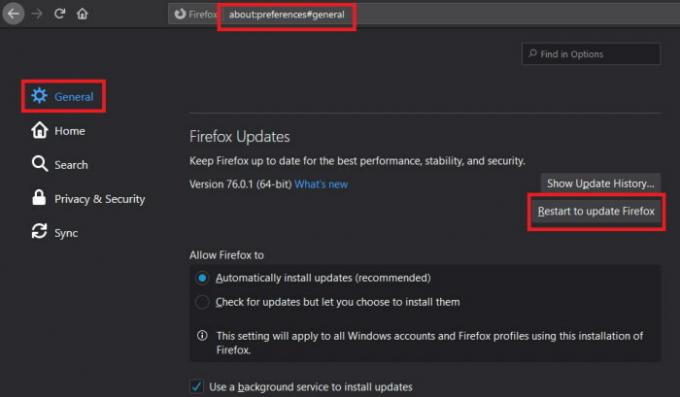
Instale se houver atualizações disponíveis.
Nota: Se você estiver usando uma versão beta instável do Chrome, é bom mudar para a versão estável mais recente.
Solução 4: atualize os drivers da GPU
As GPUs desempenham um papel importante na reprodução de vídeo de alta qualidade. Portanto, é obrigatório mantê-lo atualizado. Mas o processo varia de acordo com o fabricante e modelo de GPU que você usa. Visite o site oficial para Nvidia, AMD ou intel para obter os drivers de GPU mais recentes e instalá-los.
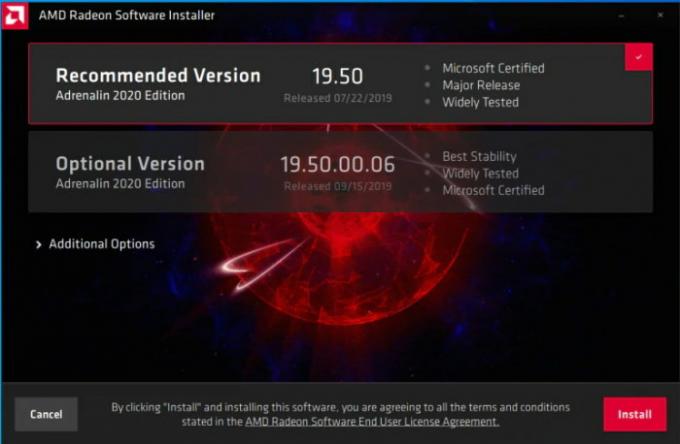
Para usuários Intel, use a opção de detecção e instalação automática disponível no site especificado acima. Para usuários da AMD, é aconselhável usar a opção de detecção e instalação automática da AMD. O mesmo se aplica à GPU Nvidia. Use a atualização Nvidia se você for um usuário Nvidia.
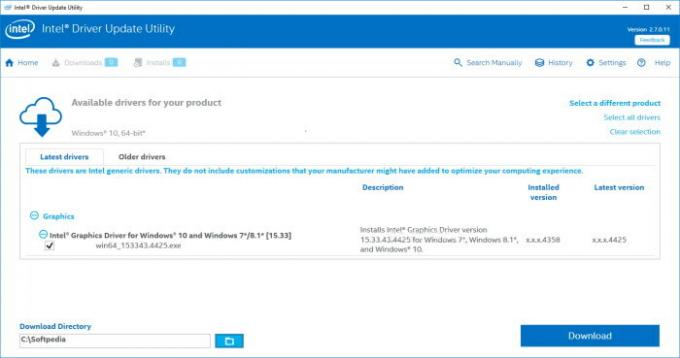
Reinicie o seu PC após a instalação ou atualização e verifique se o Chrome ou Firefox pode carregar o vídeo de 360 graus.
Conclusão
Então, para resumir as coisas, essas foram as correções que você pode tentar resolver os vídeos 360 do YouTube que não funcionam no Chrome e Firefox. Se nada funcionar para você, tente atualizar ou reiniciar o PC.
Mas apenas se o vídeo estava sendo reproduzido antes e parou recentemente. Mas principalmente fazer as correções mencionadas acima irá resolver o problema provavelmente além de quem gostaria de reinstalar e configurar os aplicativos novamente após uma reinicialização do PC.
Escolha dos editores:
- Como consertar a tela de impressão que não funciona no Windows 10
- Como parar ou consertar este site não fornece informações de identidade?
- Corrigir erro de tempo limite da solicitação do Apple Music
- Como desbloquear streaming do YouTube de 1080p no celular
- Lista de todos os canais de TV do YouTube em 2020
Rahul é um estudante de Ciência da Computação com grande interesse na área de tecnologia e tópicos de criptomoeda. Ele passa a maior parte do tempo escrevendo ou ouvindo música ou viajando para lugares desconhecidos. Ele acredita que o chocolate é a solução para todos os seus problemas. A vida acontece, e o café ajuda.



